Buat folder terenkripsi dengan lemari besi plasma
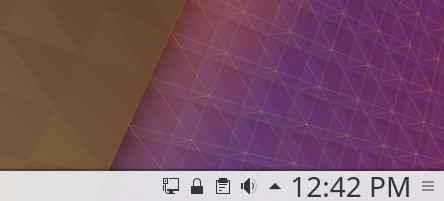
- 4160
- 584
- Dwayne Hackett
Objektif
Instal dan Gunakan Plasma Vault untuk membuat direktori penyimpanan terenkripsi.
Distribusi
Ini akan bekerja pada distribusi apa pun dengan plasma 5.11 atau lebih tinggi.
Persyaratan
Instalasi linux yang berfungsi dengan plasma 5.11 atau hak istimewa yang lebih baik dan root.
Kesulitan
Mudah
Konvensi
- # - mensyaratkan perintah linux yang diberikan untuk dieksekusi dengan hak istimewa root baik secara langsung sebagai pengguna root atau dengan menggunakan
sudomemerintah - $ - mensyaratkan perintah Linux yang diberikan untuk dieksekusi sebagai pengguna biasa
Perkenalan
Fitur Vault Baru Desktop Plasma Membuat Direktori Enkripsi Sangat Sederhana. Ini dibangun langsung ke desktop Task Manager, dan direktori dapat dikelola oleh pengguna reguler tanpa sudo. Vault adalah jalan tengah yang sangat baik antara enkripsi file tunggal dan enkripsi sistem file utuh. Tidak sulit untuk melihat betapa bermanfaatnya hal itu.
Instal Vault
Mulailah dengan menginstal lemari besi. Plasma Vault diperkenalkan dalam plasma 5.11, jadi beberapa distribusi mungkin belum memilikinya. Panduan ini akan mencakup distribusi yang memiliki lemari besi sekarang, tetapi yang lain akan mengikuti. Dalam setiap kasus, itu dinamai Plasma-Vault
KDE Neon
$ sudo apt instal vault plasma
OpenSUSE Tumbleweed
# zypper Instal Plasma-Vault
Arch Linux
# Pacman -s Plasma -Vault
Gentoo
# emerge-masukkan vault plasma
Setelah instalasi, Anda mungkin perlu keluar dan masuk kembali ke plasma.
Buat lemari besi
Membuat dan mengelola lemari besi semuanya dilakukan melalui baki sistem. Setelah Anda masuk kembali ke plasma, Anda akan melihat ikon kunci kecil di baki Anda. Itulah ikon untuk lemari besi.
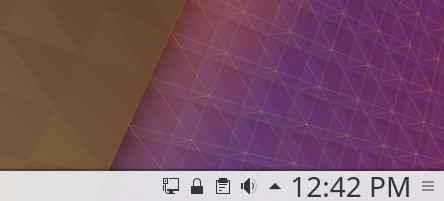
Klik pada kunci, dan menu akan meluncur keluar. Karena ini adalah pertama kalinya Anda, tidak akan ada lemari besi yang ditampilkan. Anda akan melihat tombol untuk membuatnya. Klik di atasnya
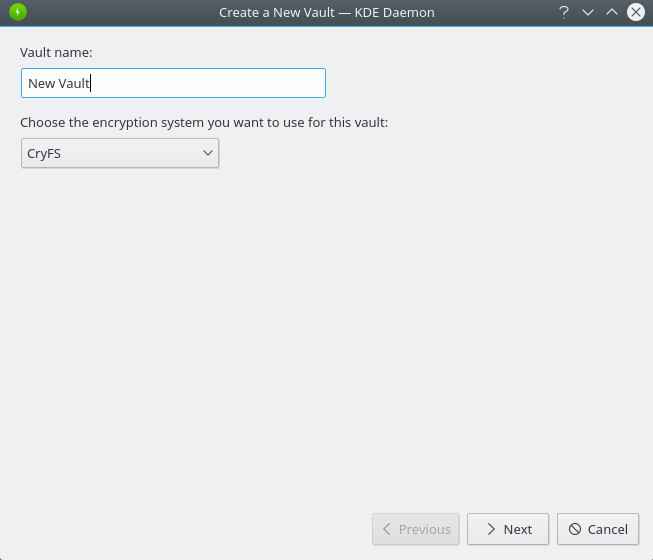
Jendela akan terbuka untuk memandu Anda melalui proses pembuatan. Di layar pertama, berikan nama Vault Anda, dan pilih sistem enkripsi. Vault memilih Cryfs secara default, dan saat ini merupakan opsi terbaik.
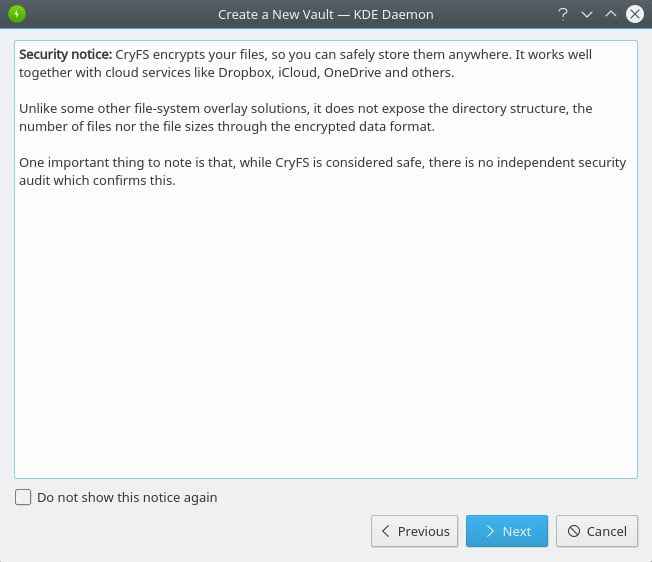
Layar berikutnya akan memberi Anda pemberitahuan yang menyatakan bahwa Cryfs belum diaudit secara profesional. Waspadai itu dan klik ke layar berikutnya.
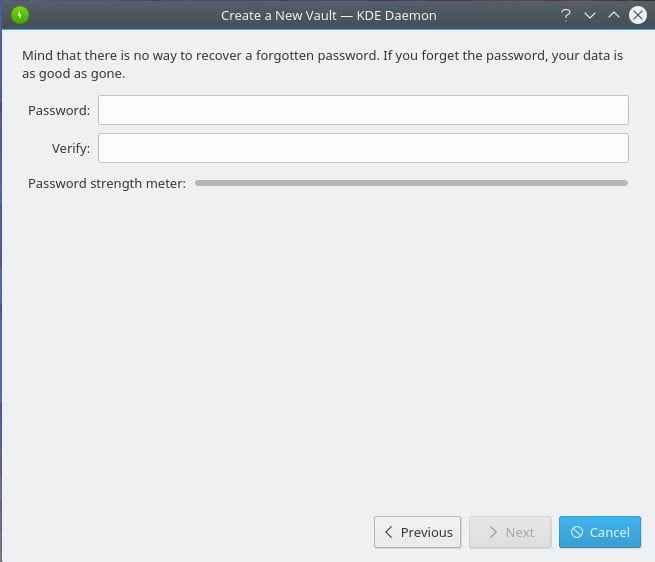
Selanjutnya, buat frasa sandi untuk lemari besi Anda. Pastikan itu cukup lama untuk aman dan berkesan. Seperti halnya enkripsi, jika Anda kehilangan kata sandi, Anda kehilangan data yang dilindungi.
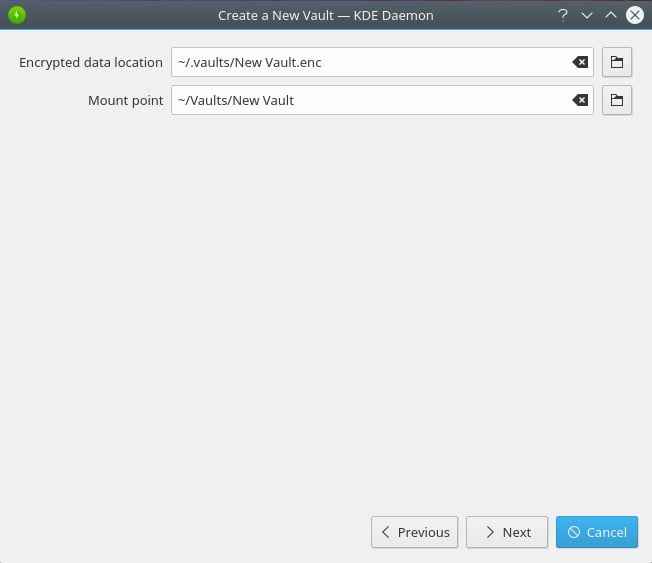
Layar berikut akan memungkinkan Anda memilih titik pemasangan untuk lemari besi Anda. Default di sini nyaman, tetapi Anda pasti dapat mengubahnya, jika Anda mau.
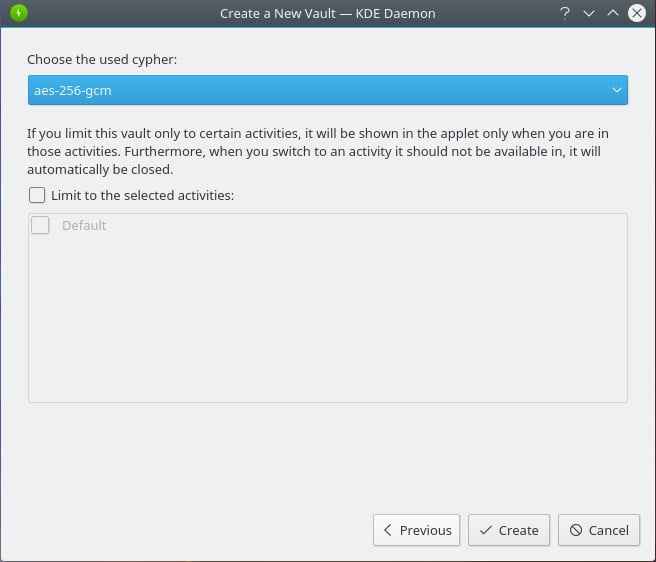
Akhirnya, Anda dapat memilih cypher yang digunakan untuk mengenkripsi lemari besi Anda. Opsi AES256 memberikan enkripsi terbaik. Setelah selesai, klik "Buat" untuk menyelesaikan lemari besi baru Anda.
Pemasangan dan tanpa gunung
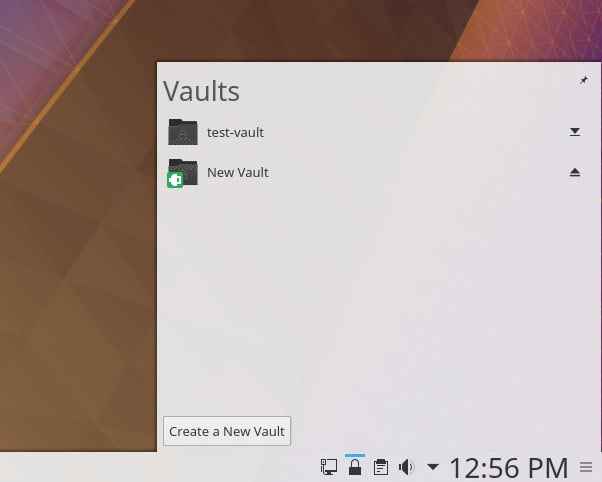
Klik ikon kunci di baki sistem lagi. Kali ini, Anda akan melihat lemari besi baru yang Anda buat. Itu sudah dipasang, karena Anda baru saja membuatnya. Ikon Mount/Unmount adalah di sisi paling kanan dari daftar. Mengklik yang akan memasang atau membongkar lemari besi. Anda tidak perlu root untuk melakukan ini.
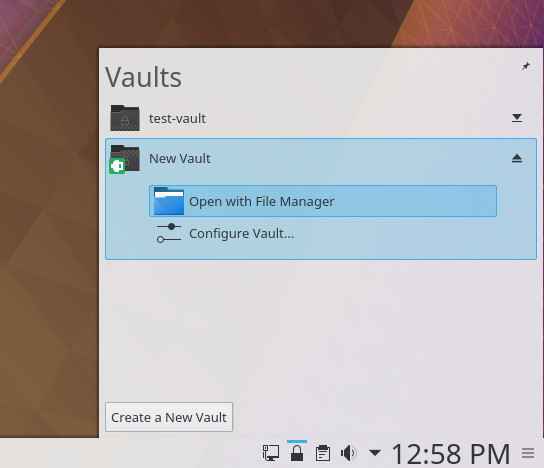
Dengan lemari besi yang dipasang, klik di atasnya. Anda akan melihat opsi untuk membuka direktori atau mengubah pengaturan. Silakan buka direktori. Itu berperilaku seperti fitur brankas baru plasma yang digunakan untuk membuat lipatan terenkripsi saat lemari besi dipasang. Semuanya terintegrasi dengan lumba -lumba, jadi Anda juga tidak perlu khawatir tentang keanehan di sana.
Setelah selesai bekerja dengan lemari besi, klik ikon unmount di sebelah nama lemari besi, dan itu tidak akan dipasang.
Jika Anda ingin kembali dan bekerja di lemari besi lagi, klik ikon mount. Anda akan diminta untuk memasukkan kata sandi yang Anda gunakan untuk membuatnya. Kemudian, lemari besi akan terbuka.
Menutup pikiran
Anda dapat melihat bagaimana Plasma Vault adalah fitur yang sangat berguna, tetapi sangat mudah digunakan sehingga orang yang paling tidak teknis dapat mengambilnya dengan relatif mudah. KDE telah membuat beberapa kemajuan nyata dalam membantu pengguna Linux mengamankan file pribadi mereka, dan mereka membuat enkripsi mudah. Itulah yang benar -benar penting di sini.
Tutorial Linux Terkait:
- Hal -hal yang harus diinstal pada ubuntu 20.04
- Hal -hal yang harus dilakukan setelah menginstal ubuntu 20.04 FOSSA FOSSA Linux
- Pengantar Otomatisasi Linux, Alat dan Teknik
- Tutorial Vault Ansible
- Mint 20: Lebih baik dari Ubuntu dan Microsoft Windows?
- Unduh Linux
- Hal -hal yang harus diinstal pada Ubuntu 22.04
- Instal Arch Linux di VMware Workstation
- Can Linux mendapatkan virus? Menjelajahi kerentanan Linux…
- Menguasai loop skrip bash
- « Aplikasi Sideload dari Ubuntu ke perangkat Android Anda
- Hubungkan ponsel Android Anda ke Linux dengan KDE Connect »

